目录
如果想实现一个在桌面显示的悬浮窗,用dialog、popupwindow、toast等已经不能实现了,他们基本都是在activity之上显示的,如果想实现在桌面显示的悬浮窗效果,需要用到windowmanager来实现了。
效果图
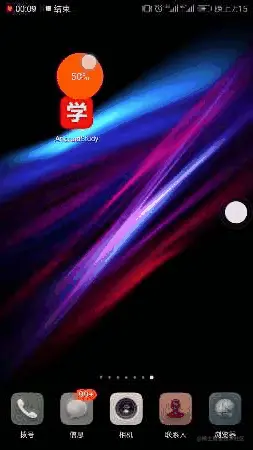
使用windowmanager实现
- 添加一个悬浮窗:
sys_view = new smallwindowview(mcontext);
sys_view.settext("50%");
sys_view.setontouchlistener(this);
windowmanager = (windowmanager) mcontext.getsystemservice(context.window_service);
int screenwidth = 0, screenheight = 0;
if (windowmanager != null) {
//获取屏幕的宽和高
point point = new point();
windowmanager.getdefaultdisplay().getsize(point);
screenwidth = point.x;
screenheight = point.y;
layoutparams = new windowmanager.layoutparams();
// layoutparams.width = windowmanager.layoutparams.wrap_content;
// layoutparams.height = windowmanager.layoutparams.wrap_content;
layoutparams.width = 200;
layoutparams.height = 200;
//设置type
if (build.version.sdk_int >= build.version_codes.o) {
//26及以上必须使用type_application_overlay @deprecated type_phone
layoutparams.type = windowmanager.layoutparams.type_application_overlay;
} else {
layoutparams.type = windowmanager.layoutparams.type_phone;
}
//设置flags
layoutparams.flags = windowmanager.layoutparams.flag_not_touch_modal
| windowmanager.layoutparams.flag_not_focusable | windowmanager.layoutparams.flag_show_when_locked;
layoutparams.gravity = gravity.start | gravity.top;
//背景设置成透明
layoutparams.format = pixelformat.transparent;
layoutparams.x = screenwidth;
layoutparams.y = screenheight / 2;
//将view添加到屏幕上
windowmanager.addview(sys_view, layoutparams);
}
- 更新悬浮窗位置:
windowmanager.updateviewlayout(sys_view, layoutparams);
- 关闭悬浮窗:
windowmanager.removeview(sys_view);
通过上面的代码就可以实现一个桌面悬浮窗功能了。
注意:在6.0以上,需要在manifest.xml中声明
分析
1、添加悬浮窗: 通过context.getsystemservice(context.window_service)获得一个windowmanager(以下简称vm), vm是外界访问window的入口,activity、dialog、toast等其视图都是依附在window之上的,window是view的直接管理者,vm继承自viewmanager,其添加、刷新、删除方法也是来自viewmanager:
public interface viewmanager
{ public void addview(view view, viewgroup.layoutparams params);
public void updateviewlayout(view view, viewgroup.layoutparams params);
public void removeview(view view);
}
vm有一个静态内部类windowmanager.layoutparams ,window的各个属性在这个内部类中设置:
- layoutparams.type 如果
targetsdkversion<26,那么可以直接使用layoutparams.type_phone或者layoutparams.type_system_alert,在targetsdkversion>=26时,type_phone和type_system_alert都已经废弃了,需要使用type_application_overlay来标识type。 - layoutparams.flags
flags表示window的属性,通过flags可以控制window的显示特性,常用的几个特性:layoutparams.flag_not_touch_modal: 使用了此标识,可以将点击事件传递到悬浮窗以外的区域,反之其他区域的window将接收不到事件。layoutparams.flag_not_focusable: 表示悬浮窗window不需要获取焦点,也不需要获取各种输入事件,事件会直接传递给下层的具有焦点的windowlayoutparams.flag_show_when_locked: 此模式可以让window显示在锁屏的界面上 - layoutparams.format 悬浮窗window的背景格式,一般设置成
pixelformat.transparent透明即可 - layoutparams.x & layoutparams.y 悬浮窗
window在屏幕上的坐标值,可以根据x&y的值来刷新window在屏幕上的位置 - layoutparams.width & layoutparams.height 悬浮窗
window的宽度和高度
2、更新悬浮窗位置: 在view的ontouchevent中或ontouch中更新layoutparams.x及layoutparams.y的值并通过windowmanager.updateviewlayout()重新设置悬浮窗window在屏幕中的位置,如下:
@override
public boolean ontouch(view v, motionevent event) {
int minscreenx = (int) event.getrawx();
int minscreeny = (int) event.getrawy();
switch (event.getaction()) {
case motionevent.action_down:
mlastx = (int) event.getrawx();
mlasty = (int) event.getrawy();
break;
case motionevent.action_move:
layoutparams.x = minscreenx - mlastx;
layoutparams.y = minscreeny - mlasty;
mlastx = minscreenx;
mlasty = minscreeny;
windowmanager.updateviewlayout(sys_view, layoutparams);
break;
case motionevent.action_up:
break;
}
return true;
}
3、删除悬浮窗: 删除比较简单,直接调用windowmanager.removeview(view)把view从window中删除即可。
问题
在6.0以上使用时,需要动态申请该悬浮窗权限,如下:
//判断有没有悬浮窗权限,没有去申请
if(!settings.candrawoverlays(context)){
intent intent = new intent(settings.action_manage_overlay_permission,
uri.parse("package:" context.getpackagename()));
context.startactivityforresult(intent, request_code);
}
@override
protected void onactivityresult(int requestcode, int resultcode, intent data) {
switch (requestcode) {
case request_code:
if (build.version.sdk_int < build.version_codes.m) return;
if (!windowutil.canoverdraw(this)) {
toast("悬浮窗权限未开启,请在设置中手动打开");
return;
}
windowcontroller.getinstance().showthumbwindow();
break;
}
}
通过settings.candrawoverlays(context)判断是否有悬浮窗权限,如果没有,跳转到设置页面去设置,并在onactivityresult ()中得到申请结果,看似很完美,但在实际测试中,发现在8.0以上的手机上有问题,即使在设置中同意了权限,8.0的手机settings.candrawoverlays(context)总是返回false,不过在关闭页面重新调用此方法时,又返回的true,感觉是有一定的延迟,google了一下,发现别人同样遇到了这个问题,貌似已经给google提交了bug单,可以看此博客: http://paskov.vmsoft-bg.com/settings-candrawoverlays-allays-returns-false-on-android-o/ ,不过博客中的解决方法用我的8.0手机(huawei mate10)依然不起作用,暂时还没深入研究,有解决此问题的还希望不吝赐教。
以上例子的源码地址:https://github.com/crazyqiang
参考
【1】

